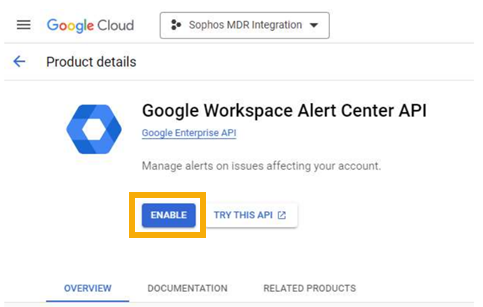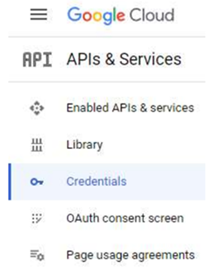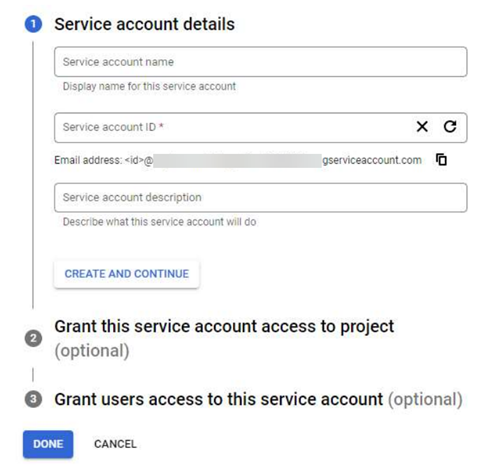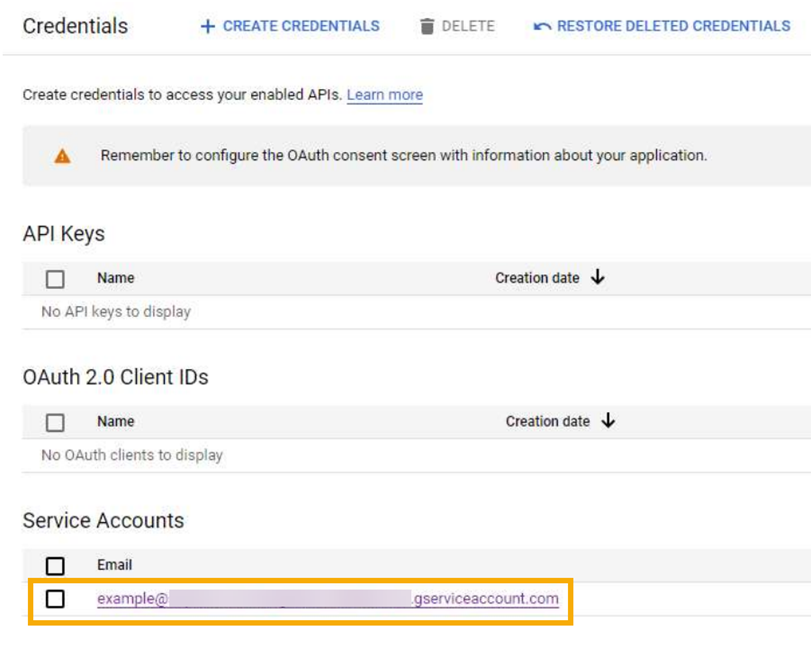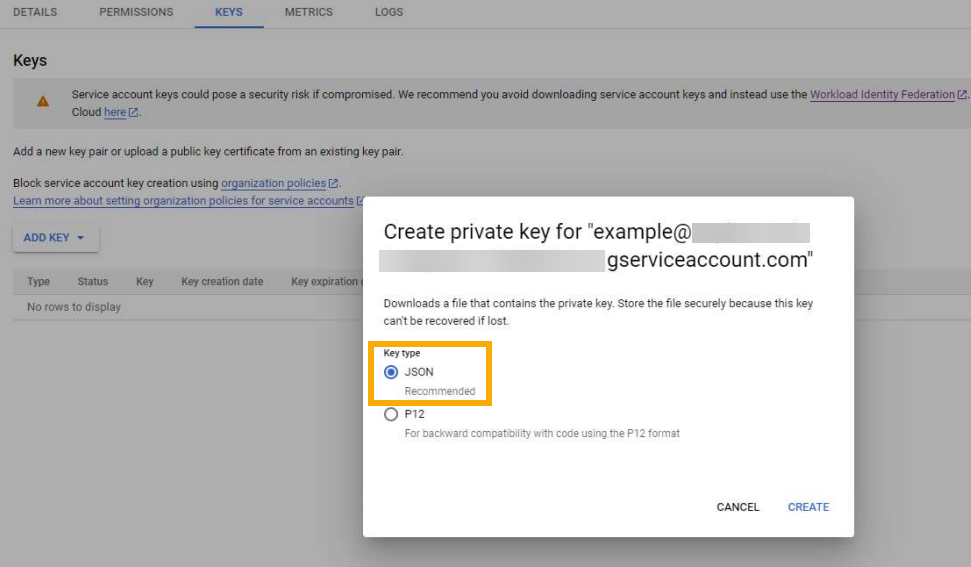Google Workspace
Vous pouvez intégrer Google Workspace à Sophos Central afin de lui permettre d’envoyer des alertes à Sophos pour analyse. Retrouvez une liste des alertes que vous pouvez recevoir de Google Workspace sur Afficher les détails des alertes.
Cette intégration est basée sur API.
Les étapes essentielles sont les suivantes :
- Activez l’API du Centre d’alertes de Google Workspace.
- Créez un compte de service et une clé.
- Activer la délégation à l’échelle du domaine et l’habilitation OAuth.
- Configurer une intégration Google Workspace dans Sophos Central.
Activer l’API du Centre d’alertes de Google Workspace
-
Allez dans la console Google Cloud et sélectionnez votre projet.
Vous pouvez également en créer un nouveau dans https://console.cloud.google.com/projectcreate.
-
Dans votre projet, activez l’API du Centre d’alertes de Google Workspace en tant qu’API d’alerte.
Pour trouver ce paramètre, recherchez « Centre d’alertes de Google Workspace » dans la barre de recherche et cliquez sur Activer.
Vous serez redirigé vers la page API & Services. Créez ensuite un compte de service et une clé.
Créer un compte de service et une clé
Pour créer un compte de service et une clé, procédez comme suit :
-
Sur la page API et services, sélectionnez Identifiants sur la gauche.
-
Cliquez sur Créer des identifiants et sélectionnez Compte de service.
-
Dans les Détails du compte de service, saisissez un ID de compte de service pour identifier le compte et cliquez sur Créer et continuer. Cliquez sur Terminé pour créer le compte.
-
Pour créer des détails JSON pour le compte de service, vous devrez tout d’abord créer une clé. Cliquez sur l’ID du compte de service que vous avez créé précédemment et allez dans l’onglet Clés.
-
Cliquez sur Ajouter une clé et sélectionnez Créer une clé.
-
Dans la boîte de dialogue qui apparait, sélectionnez JSON et cliquez sur Créer.
Les détails JSON du compte de service sont automatiquement téléchargés sur votre ordinateur. Protégez-les.
Activer la délégation à l’échelle du domaine
Il est nécessaire d’obtenir votre ID client et d’autoriser la délégation de l’ensemble du domaine à votre compte de service. Ceci inclut l’ajout de l’habilitation OAuth au compte.
Suivez les étapes ci-dessous ou consultez les dernières instructions Google dans Configurer la délégation à l’échelle du domaine pour un compte de service.
Pour configurer la délégation d’autorité à l’échelle du domaine pour un compte de service, procédez comme suit :
- Dans la console Google Cloud, allez dans Menu > IAM & Admin > Comptes de service.
- Sélectionnez votre compte de service.
- Cliquez sur Afficher les paramètres avancés.
- Sous Délégation à l’échelle du domaine, recherchez l’ID client de votre compte de service. Cliquez sur Copier pour copier la valeur de l’ID client dans votre presse-papiers.
-
Si vous avez un accès super administrateur au compte Google Workspace en question, cliquez sur Voir la console d’administration Google Workspace, puis connectez-vous avec un compte utilisateur de niveau super administrateur. Passez ensuite à l’étape suivante.
Si vous n’avez pas l’accès super administrateur, contactez un super administrateur pour ce compte et envoyez-lui l’ID client de votre compte de service et la liste des habilitations OAuth afin de lui permettre d’effectuer les étapes restantes. Une fois cette étape effectuée, vous pourrez ajouter l’intégration dans Sophos Central. Voir Configurer une intégration.
-
Dans la console Google Admin, allez dans Menu > Sécurité > Contrôle de l’accès et des données > Contrôles API.
- Cliquez sur Gérer la délégation à l’échelle du domaine.
-
Cliquez sur Ajouter et procédez comme suit :
- Dans le champ ID du client, collez l’ID du client copié précédemment.
- Dans le champ Habilitations OAuth, saisissez
https://www.googleapis.com/auth/apps.alerts. - Cliquez sur Autoriser.
-
Pour l’email de l’utilisateur délégué, ajoutez l’adresse email de l’utilisateur que vous souhaitez déléguer pour les appels API.
Celle-ci doit être identique à l’adresse email d’administration du domaine en question. Vous en aurez besoin lorsque vous ajouterez l’intégration dans Sophos Central.
Configurez ensuite une intégration dans Sophos Central.
Configurer une intégration
Pour intégrer Google Workspace à Sophos Central, procédez de la manière suivante :
- Dans Sophos Central, allez dans Centre d’analyse des menaces > Intégrations > Marketplace.
-
Cliquez sur Google Workspace.
La page Google Workspace s’ouvre. Vous pouvez configurer les intégrations et voir une liste de celles que vous avez déjà configurées.
-
Dans Ingestion de données (alertes de sécurité), cliquez sur Ajouter une configuration.
Remarque
S’il s’agit de la première intégration que vous ajoutez, nous vous demanderons des détails sur vos domaines et adresses IP internes. Voir Mes domaines et adresses IP.
-
Dans Étapes d’intégration, configurez une API pour collecter des données à partir de Google Workspace.
- Saisissez le nom et la description de l’intégration.
-
Dans Email client, saisissez l’adresse email du champ
client_emaildans le fichier JSON que vous avez téléchargé.Cette adresse email se termine par
gserviceaccount.com. Ne la placez pas entre guillemets. -
Dans Email de l’utilisateur, saisissez la même adresse email que celle que vous avez utilisée pour l’utilisateur délégué (l’adresse email de l’administrateur du domaine).
-
Dans Clé privée, saisissez la clé du champ
private_keydans le fichier JSON que vous avez téléchargé.Saisissez tout, y compris les lignes
---------BEGIN PRIVATE KEY-----et-----END PRIVATE KEY--. Ne la placez pas entre guillemets.
-
Cliquez sur Enregistrer.
Nous créons l’intégration et celle-ci apparaît dans votre liste. Si l’icône d’état affiche une coche verte, vos données devraient apparaître dans le Sophos Data Lake après validation.